uc浏览器作为一款功能丰富的浏览器,提供了多种优化网页加载速度的方法。其中,提前加载下一页内容的功能,可以在用户浏览网页时显著提升阅读体验。以下是详细步骤,教你如何在uc浏览器中设置提前加载下一页内容。
步骤一:进入“我的”页面
首先,打开uc浏览器,找到页面右下角的我的图标,点击进入。
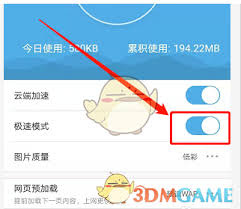
步骤二:进入设置界面
在“我的”页面中,找到页面右上角的设置图标,点击进入设置界面。
步骤三:选择“极速/省流”选项
在设置界面中,找到并点击极速/省流选项。这一选项通常用于优化浏览器的加载速度和流量使用。
步骤四:进入“网页预加载”设置
在“极速/省流”页面中,找到并点击网页预加载选项。这一功能允许浏览器提前加载下一页内容,从而加快阅读速度。
步骤五:启用预读全部功能
在“网页预加载”页面中,选择预读全部选项。启用此功能后,uc浏览器将在你阅读当前页面时,自动加载下一页内容,提升阅读流畅度。

通过以上步骤,你就可以在uc浏览器中设置提前加载下一页内容了。这一功能特别适用于需要长时间阅读的用户,比如小说读者或新闻浏览者,能够有效减少等待时间,提升阅读体验。
此外,为了进一步优化uc浏览器的性能,你还可以考虑启用极速模式、定期清理缓存和历史记录、关闭不必要的插件和扩展,以及使用广告拦截功能。这些操作都能显著提升网页加载速度,让你的浏览体验更加流畅。
希望这篇文章能够帮助你更好地使用uc浏览器,享受更快速的网页加载和更流畅的阅读体验。






















